Bạn đang xem bài viết Hướng dẫn giảm dung lượng file PDF với Foxit Reader tại Pgdphurieng.edu.vn bạn có thể truy cập nhanh thông tin cần thiết tại phần mục lục bài viết phía dưới.
Trong thời đại công nghệ phát triển ngày càng nhanh, việc lưu trữ, chia sẻ tài liệu qua file PDF là rất phổ biến. Tuy nhiên, khi dung lượng file quá lớn sẽ dẫn đến khó khăn trong việc chia sẻ và lưu trữ. Vì vậy, giảm dung lượng file PDF trở thành một vấn đề quan trọng đối với nhiều người. Trong bài viết này, chúng ta sẽ cùng tìm hiểu cách giảm dung lượng file PDF một cách dễ dàng và nhanh chóng với phần mềm Foxit Reader. Nếu bạn đang quan tâm đến vấn đề này, hãy đọc tiếp bài viết dưới đây của chúng tôi.
Mục lục nội dung
Foxit Reader là công cụ đọc, chỉnh sửa file PDF miễn phí. Ngoài ra, bạn còn có thể giảm dung lượng của file PDF với hướng dẫn trong bài viết dưới đây.
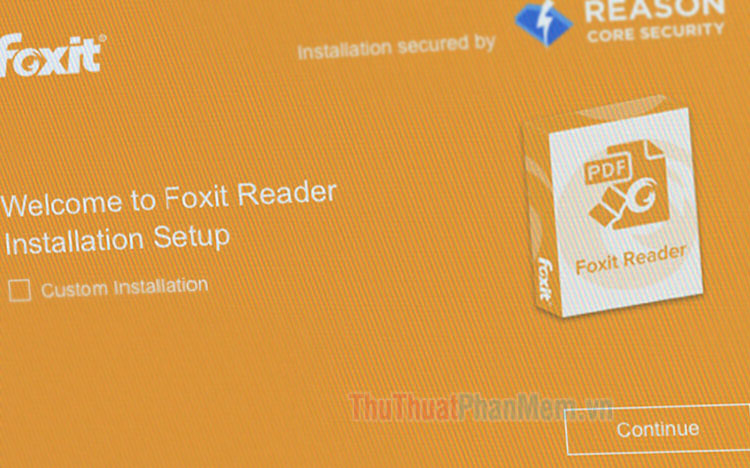
1. Cài đặt driver Foxit Reader
Từ phiên bản 10.0 trở đi thì driver máy in ảo trên Foxit Reader bị loại bỏ, bạn cần sử dụng phiên bản Foxit Reader 9.7 trở xuống. Bạn hãy click vào đường link dưới đây để tải về bản Foxit Reader được chia sẻ bởi Pgdphurieng.edu.vn.vn
foxit-reader9.7.rar
Bước 1: Sau khi tải về và giải nén, bạn hãy click đúp vào file (1) để cài đặt để mở và bấm Next (2).
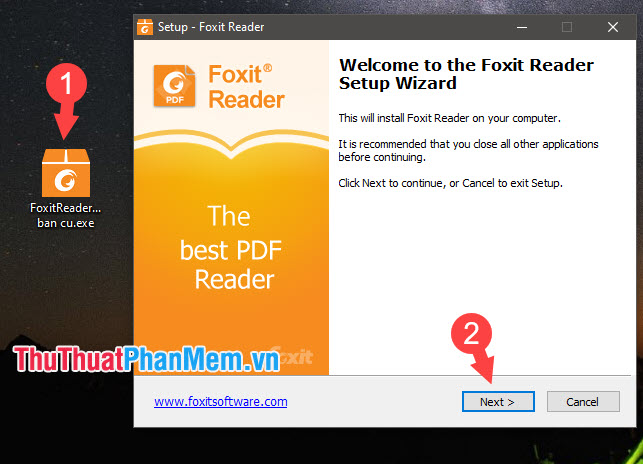
Bước 2: Bạn chọn I accept… (1) => Next (2).
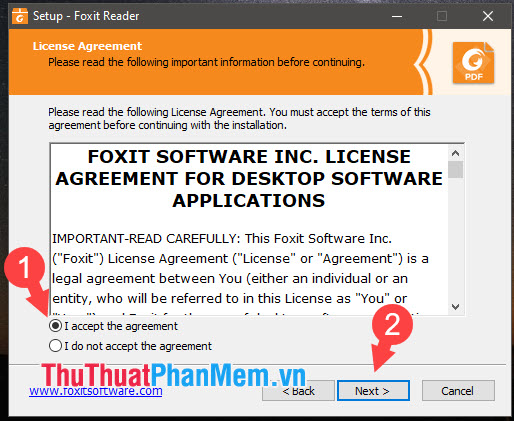
Bước 3: Nếu không thích cài vào thư mục mặc định thì bạn có thể thay đổi thư mục khác bằng cách click vào Browse… (1) => Next (2).
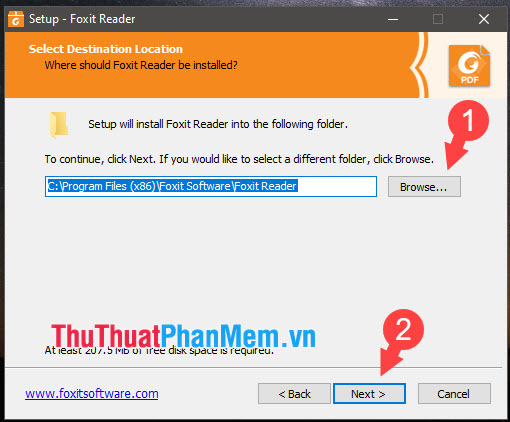
Bước 4: Bạn bấm Next để tiếp tục.
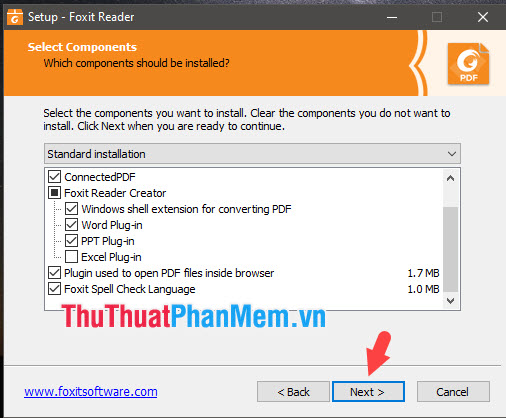
Bước 5: Bạn tích chọn dòng Install as the default system printer (1) => Next (2).
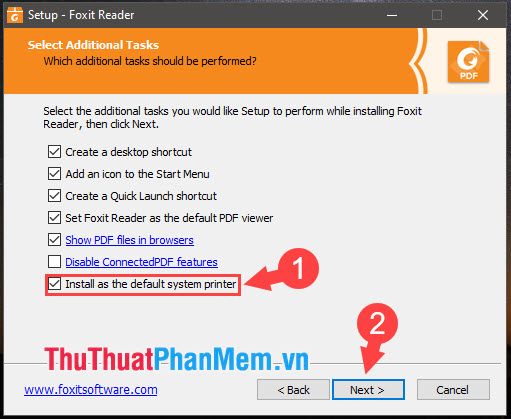
Tiếp tục nhấn Next để sang bước mới.
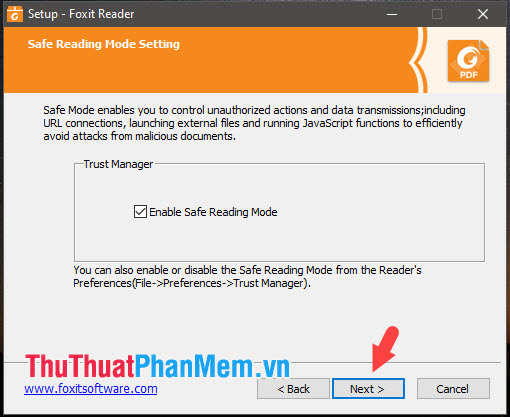
Bước 6: Bạn tích chọn dòng dưới Don’t install… (1) => Next (2).
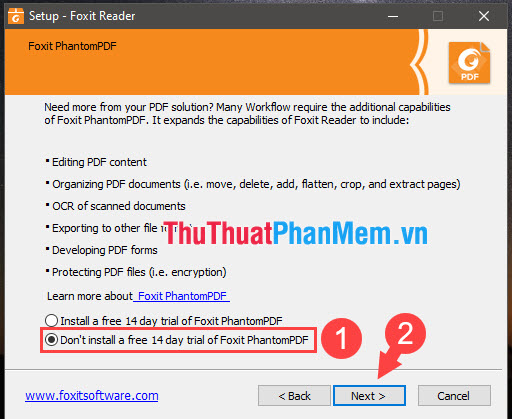
Tiếp theo, bạn nhấn Install.
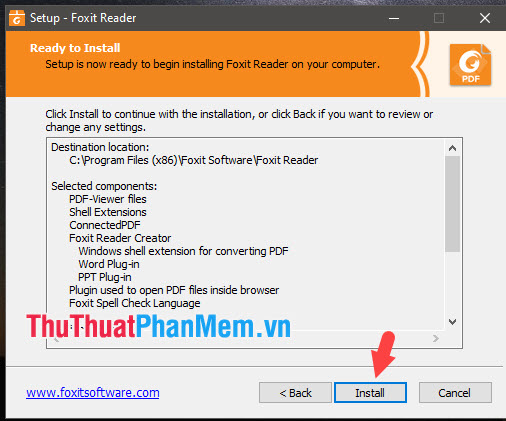
Bước 7: Sau khi cài xong, bạn nhấn Finish để hoàn tất.
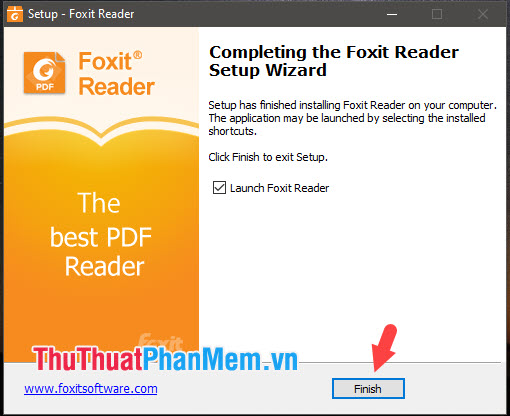
2. Giảm dung lượng với Foxit Reader
Bước 1: Bạn mở file PDF cần giảm dung lượng với Foxit Reader. Trước khi mở, bạn có thể thấy dung lượng file trong ví dụ bên dưới nặng tầm 105 MB.
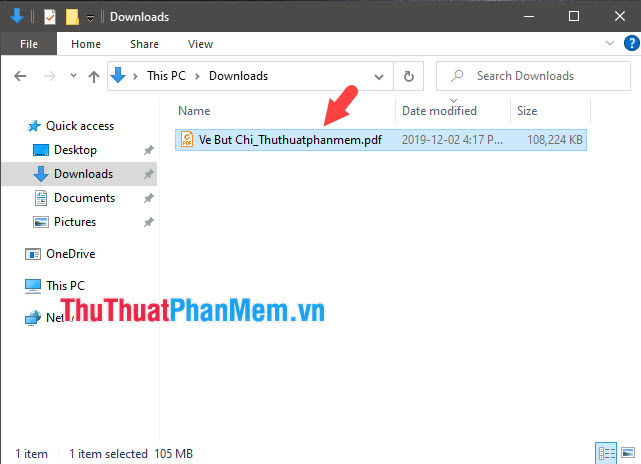
Bước 2: Bạn hãy click vào biểu tượng máy in.
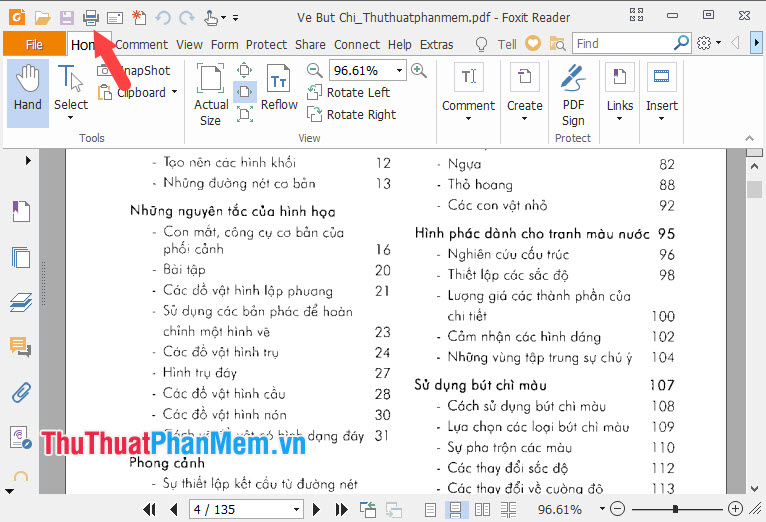
Bước 3: Bạn chọn Name (1) là Foxit Reader PDF Printer (2) => Properties (3).
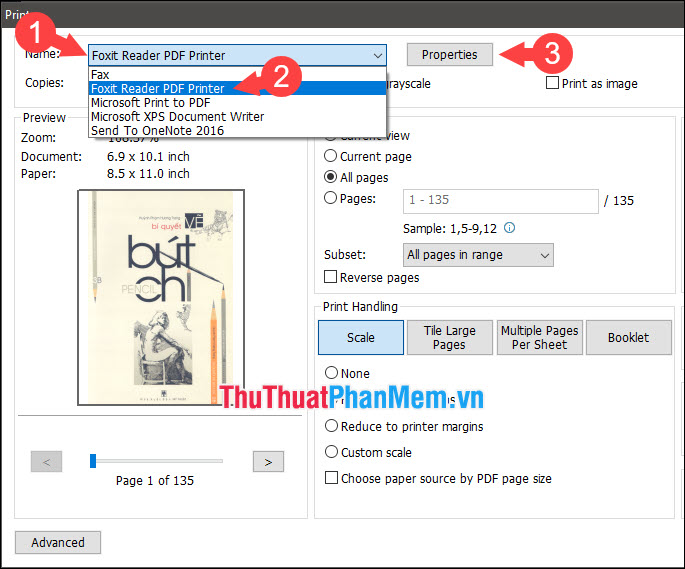
Bước 4: Bạn click vào phần Image Resolution (1) và chuyển về giá trị 72 (2) => OK (3).
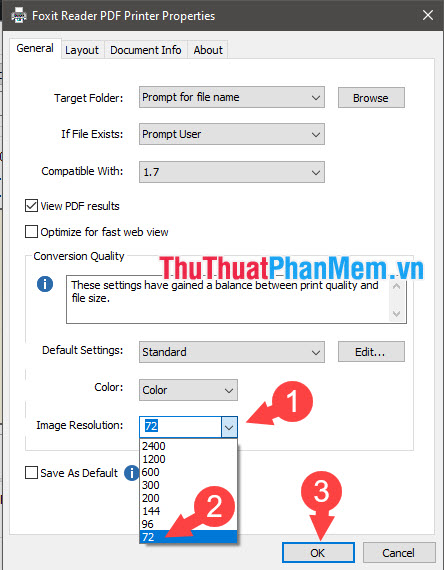
Tiếp theo, bạn nhấn OK.
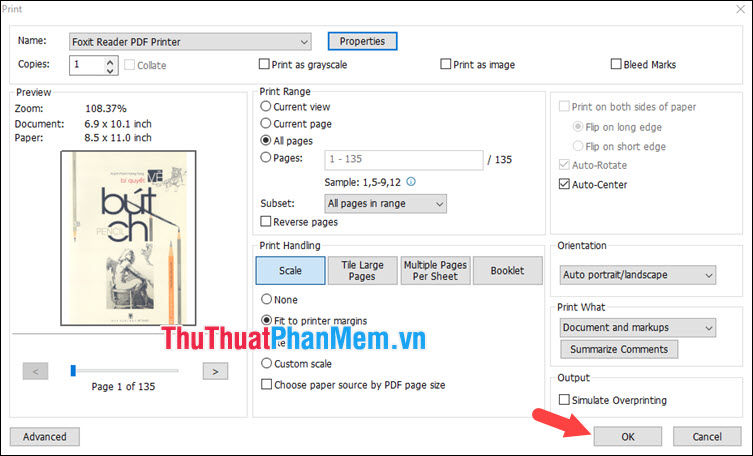
Bước 5: Bạn chọn nơi lưu file (1) => đặt tên cho file (2) => Save (3).
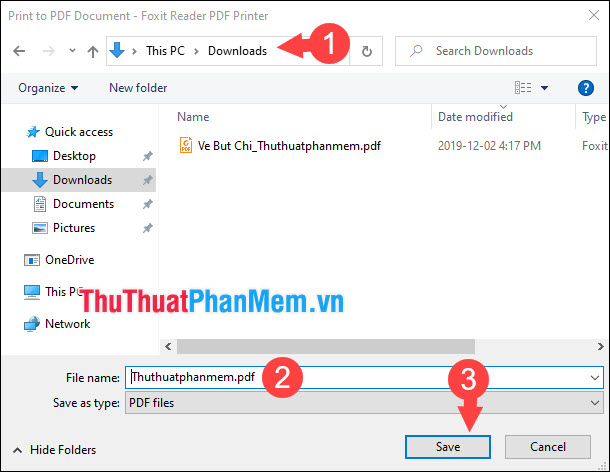
Sau đó, quá trình tạo file PDF mới sẽ diễn ra.
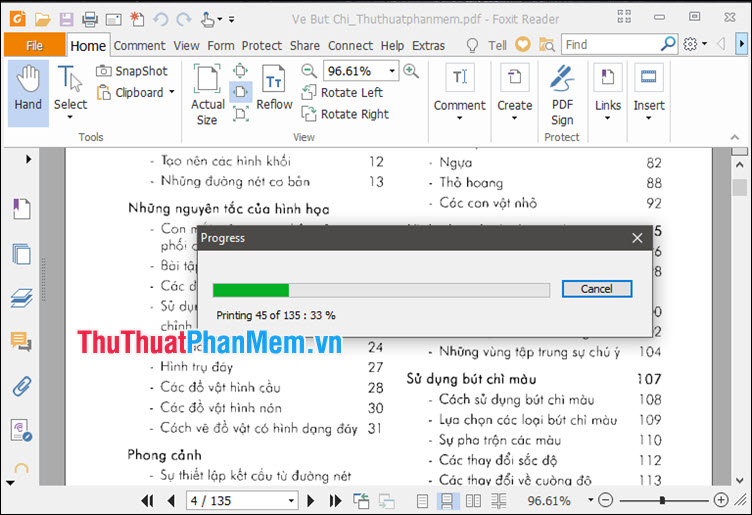
Bước 6: Sau khi hoàn tất, bạn hãy mở thư mục lên và kiểm tra file PDF đã giảm dung lượng hay chưa. Trong ví dụ ở bài viết, bạn có thể thấy dung lượng file trước khi giảm là 105 MB còn file sau khi giảm dung lượng còn 18 MB mà thôi.
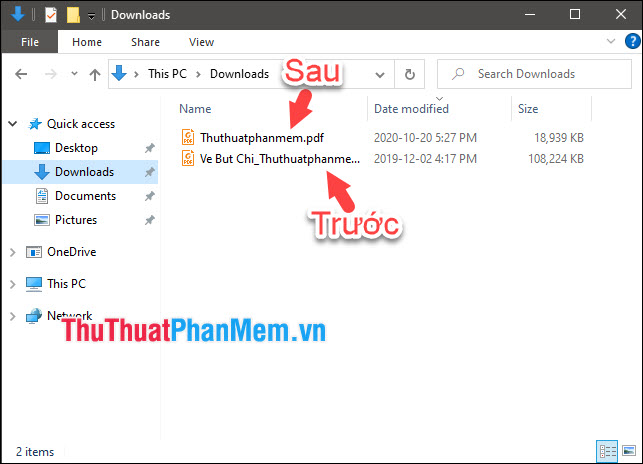
Tuy nhiên, file giảm dung lượng thì đồng nghĩa với chất lượng ảnh, chữ bị giảm đi và hình ảnh, nét chữ trên file PDF bị mờ, nhoè như hình dưới.
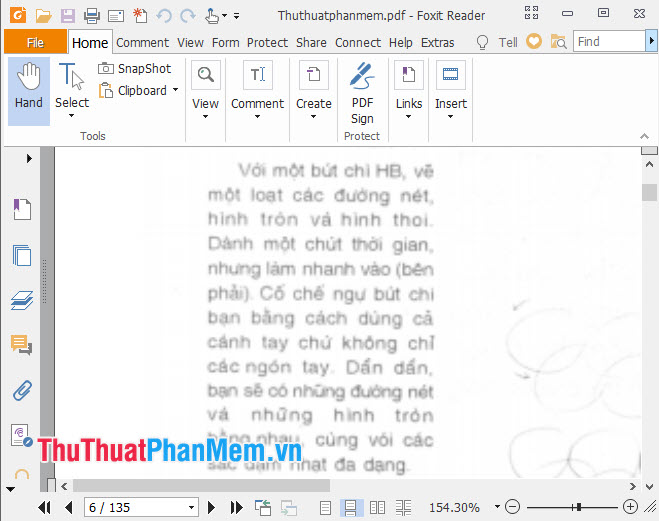
Với hướng dẫn trong bài viết, bạn có thể giảm dung lượng file PDF xuống nhiều lần với Foxit Reader nhưng có thể ảnh hưởng đến chất lượng file. Chúc các bạn ngày mới tốt lành!
Tổng kết lại, giảm dung lượng file PDF là cách hiệu quả để tiết kiệm dung lượng lưu trữ và truyền tải nhanh chóng. Sử dụng Foxit Reader là một trong những phương pháp đơn giản và miễn phí để giảm dung lượng file PDF, đồng thời vẫn giữ nguyên chất lượng bản in. Bạn có thể sử dụng các tính năng như nén hình ảnh, chuyển đổi font, loại bỏ đối tượng để giảm dung lượng file PDF. Hy vọng với hướng dẫn này, bạn đã có thêm một công cụ hữu ích để quản lý các file PDF của mình.
Cảm ơn bạn đã xem bài viết Hướng dẫn giảm dung lượng file PDF với Foxit Reader tại Pgdphurieng.edu.vn bạn có thể bình luận, xem thêm các bài viết liên quan ở phía dưới và mong rằng sẽ giúp ích cho bạn những thông tin thú vị.
Nguồn: https://thuthuatphanmem.vn/cach-giam-dung-luong-file-pdf-bang-foxit-reader/
Từ Khoá Tìm Kiếm Liên Quan:
1. Giảm dung lượng file PDF
2. Foxit Reader
3. Nén file PDF
4. Tối ưu hóa file PDF
5. Làm giảm kích thước file PDF
6. Hướng dẫn giảm dung lượng file PDF với Foxit Reader
7. Cách giảm kích thước file PDF với Foxit Reader
8. Tăng tốc độ tải file PDF
9. Cải thiện hiệu suất file PDF
10. Chia sẻ file PDF nhỏ gọn hơn.



